字體大小
- 小
- 中
- 大
色彩管理
從[偏好設定]下的[色彩管理]選單,可以指定下列設定。
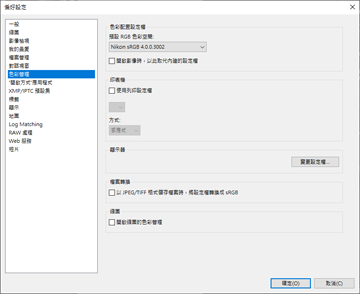
[色彩配置設定檔](Windows)/[影像的預設描述檔](Mac OS)
指定色彩設定檔的相關設定。
[預設 RGB 色彩空間:](Windows)/[預設 RGB 描述檔:](Mac OS)
預設色彩設定檔可變更。
要取代,按  並選取設定檔。
並選取設定檔。
 並選取設定檔。
並選取設定檔。有關色彩設定檔的詳細說明,請參閱“附送的色彩配置檔案”。
[開啟影像時,以此取代內建的設定檔]
勾選此項,可自動將影像內嵌的描述檔轉換為[預設 RGB 色彩空間:](Mac OS 的[預設 RGB 描述檔:])選項中定義的描述檔。
[印表機]
指定印表機設定檔的相關設定。
[使用列印描述檔]
勾選此項,印表機設定檔可變更。
要變更,按  並選取印表機設定檔。
並選取印表機設定檔。
 並選取印表機設定檔。
並選取印表機設定檔。[方式:]
按  選取列印配搭組合。
選取列印配搭組合。
 選取列印配搭組合。
選取列印配搭組合。- [相對]
- 本方式(配搭組合)提供高色準。
- 不在所選印表機設定檔範圍內的色彩會使用最接近的可用色彩列印。
- [感應式]
- 本方式(配搭組合)提供接近再生效能的列印設定檔,調整所有色彩時減低飽和度和亮度。
- 如果影像含有所選印表機設定檔沒有的色彩,則影像的所有色彩將壓縮至符合範圍內的色彩。
[顯示器](Windows)/[顯示器色彩描述](Mac OS)
變更螢幕設定檔。
要變更,按[變更設定檔...](Mac OS 的[變更色彩描述...])並選取設定檔。出現電腦作業系統的設定畫面。
[檔案轉換]
進行檔案轉換時轉換色彩設定檔。
- [以 JPEG/TIFF 格式儲存檔案時,將設定檔轉換成 sRGB]
- 勾選此項,本選項會於進行下列操作時將影像資料轉換為 sRGB 色彩空間(嵌入的色彩設定檔會被丟棄):
轉換檔案格式將檔案轉換為 JPEG 或 TIFF 檔案,以上載到 NIKON IMAGE SPACE
[縮圖]
- [開啟縮圖的色彩管理]
- 勾選此選項,影像檢視區域或底片顯示窗格中的縮圖會套用色彩管理設定。
套用[色彩管理]設定
在[色彩管理]選單中指定的設定檔將在下次您啟動 ViewNX-i 時套用。
